亲爱的读者们,你们有没有遇到过这样的烦恼:Skype突然不能上网了,急得像热锅上的蚂蚁,心里那个急啊!别担心,今天我就来给你详细解析为什么Skype不能上网,以及如何解决这个小麻烦。
一、Skype不能上网的原因
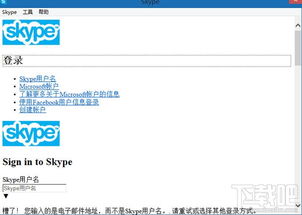
1. 网络问题:这个原因最常见,就像你的手机没信号一样,Skype也需要稳定的网络环境。如果网络不稳定或者网速太慢,Skype自然就无法正常连接了。
2. 防火墙设置:有时候,你的电脑防火墙可能会误将Skype当作“坏蛋”给屏蔽了。这样一来,Skype就无法正常上网了。
3. Skype软件问题:有时候,Skype软件本身可能出现了问题,比如版本过旧、软件损坏等,这些都会导致Skype无法上网。
4. 系统问题:如果你的电脑系统出了问题,比如驱动程序损坏、系统文件丢失等,也可能导致Skype无法上网。
二、解决Skype不能上网的方法
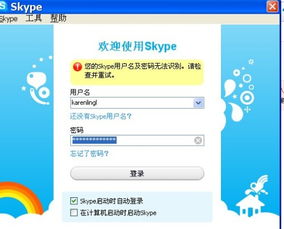
1. 检查网络连接:首先,你需要检查一下你的网络连接是否正常。可以尝试重新连接网络,或者重启路由器。
2. 调整防火墙设置:如果你的电脑防火墙设置了阻止Skype上网,你需要将其添加到例外名单中。具体操作如下:
- 打开控制面板,找到“系统和安全”。
- 点击“Windows Defender 防火墙”。
- 在左侧菜单中,选择“允许应用或功能通过Windows Defender 防火墙”。
- 点击“更改设置”。
- 在“允许的应用和功能”列表中,找到Skype,然后勾选它。
- 点击“确定”保存设置。
3. 更新Skype软件:如果你的Skype软件版本过旧,建议你更新到最新版本。你可以通过Skype官网或者Windows Store进行更新。
4. 修复系统问题:如果你的电脑系统出了问题,你可以尝试以下方法:
- 检查电脑硬件是否正常,比如网卡、声卡等。
- 检查系统文件是否完整,可以使用Windows自带的“系统文件检查器”进行修复。
- 重装操作系统。
5. 重装Skype软件:如果你的Skype软件损坏了,可以尝试重新安装。你可以从Skype官网下载最新版本的安装包,然后进行安装。
三、预防Skype不能上网的方法

1. 定期更新软件:保持Skype软件更新到最新版本,可以避免因软件问题导致无法上网。
2. 定期检查系统:定期检查电脑系统,确保系统文件完整,硬件正常。
3. 使用正规渠道下载软件:避免使用来历不明的软件,以免软件损坏或被恶意软件攻击。
4. 设置防火墙:合理设置防火墙,避免误将Skype等正常软件屏蔽。
5. 备份重要数据:定期备份重要数据,以防万一。
亲爱的读者们,以上就是关于Skype不能上网的详细解析和解决方法。希望这篇文章能帮到你,让你不再为Skype不能上网而烦恼。如果你还有其他问题,欢迎在评论区留言哦!
